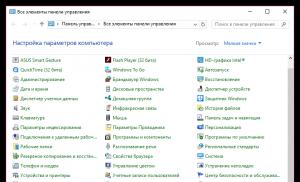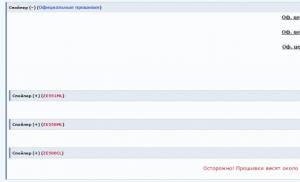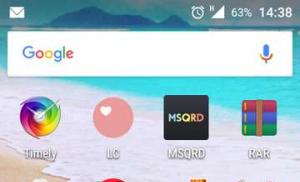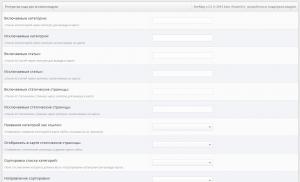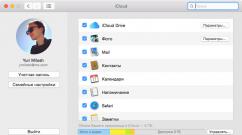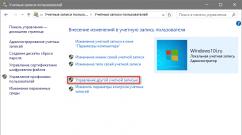Как в Google Play обойти ограничение «не поддерживается на вашем устройстве. Не работает мобильное приложение Сбербанк Онлайн — что делать Почему не поддерживается google
Услугами Сбербанка пользуются многие жители России и стран СНГ, что означает популярность сопутствующего софта – официального мобильного приложения. Это полезная мобильная утилита, делающая использование сервиса комфортным и простым. Очень часто при установке программы Сбербанк Онлайн на свой Android, пользователь получает сообщение “Не поддерживается на вашем устройстве”. Сегодня мы расскажем, почему возникает эта проблема на телефоне и как её исправить.
Причины несовместимости
Сам сбой, в массовом виде, возник недавно. В первую очередь это связано с последними обновлениями программы (7.8.3), которая перестала поддерживать устаревшие версии Андроид, теперь для успешной установки требуется версия 4.1 или более поздняя. Такой подход связан с безопасностью данных клиентов, которые в устаревших прошивках оказываются под угрозой.
Не поддерживается на вашем устройстве – Сбербанк Онлайн
В общем, отказ установки вызывают следующие факторы:
- несоответствие характеристик девайса и возможные проблемы при использовании приложения на устройстве;
- отсутствие поддержки непосредственно версии Андроида;
- запрет на использование софта в вашем регионе (стране).
Со всеми причинами можно справиться, и делается это достаточно просто. Если вы не знаете, в чем проблема именно в вашем случае, то придется пробовать все способы решения.
Решение
Итак, давайте начнем с самого простого, а именно – с подготовки. Отключите рут в телефоне, если он имеется, проверьте устройство на вирусы. Прежде чем испытывать остальные методы, попробуйте провести чистку временных файлов приложения Плей Маркет на вашем девайсе. Очистка данных Маркета делается так.
- Зайти в: Настройки\Все приложения. В общем списке выбрать Play Маркет.
- Очистить кэш, стереть данные и перезагрузиться.
Обратите внимание, что выполнять эту процедуру необходимо после каждого способа, описанного ниже.
Несоответствие характеристик и версии Андроида
Эта проблема частенько возникает при использовании небрендовых девайсов. Намного реже запрет на скачивание встречается с именитыми марками. В обоих случаях нам придется подменять модель девайса, чтобы Плей Маркет считал устройство совместимым. Сделать это можно вручную, или используя утилиты типа Market Helper или BuildProp Editor. Обратите внимание, что нам потребуется рут-доступ.
Кстати, почитайте эту статью тоже: В приложении Настройки произошла ошибка - что делать
Подмена модели с помощью Market Helper:

Не забудьте после скачивания и установки софта зайти в Market Helper и восстановить значения по умолчанию, а также отключите рутирование, иначе банкинг не запустится.
Эта утилита изменяет значения в системном файле build.prop , но сделать это можно и самостоятельно.

Рекомендуем предварительно скопировать файл в другую директорию, а когда необходимости в нем не будет – просто заменить измененный build.prop на изначальный. Обратите внимание, что при ручной и автоматической подмене необходимо очистить временные файлы Плей Маркет. После этого потребуется войти в свой аккаунт и активировать новое устройство.
Подмена местоположения
Для этих целей подойдет любой VPN сервис. В качестве примера, можно выбрать TunnelBear, Turbo VPN и др. Здесь вам нужно будет зарегистрироваться и изменить IP-адрес. Рекомендуем выбирать российские города. И, разумеется, после установки сервиса Сбербанк-онлайн нужно отключить VPN.
Если версия 4.0 и ниже
Если версия вашего девайса не соответствует запрашиваемой приложением, например 4.0 и ниже, тогда попробуйте на Trashbox скачать более раннюю версию и установить её. Рекомендую эту версию, потому как там все файлы проходят проверку на совместимость с цифровой подписью разработчика. К сожалению, при работе устаревших версий Сбербанк Онлайн могут возникать проблемы, о которых мы . Последним вариантом будет переход с 4.0 на версию повыше, хотя бы 4.4. Можно и выше, но нужно смотреть – сам телефон потянет или нет.
Если это ничего не помогло?
В этом случае попробуйте отдельное скачивание apk-файла. Загружать инсталл лучше с популярных ресурсов, типа Trashbox.ru. Но если хотите просто, тогда может помочь сервис apk-dl.com. Инструкция:
- Открыть в веб браузере Маркет, найти через него Сбербанк-онлайн.
- Заменить в ссылке: play.google.com/… на apk-dl.com/…
- После вас перекинет на страницу со ссылкой. Скачивайте установщик.
- Запустить его с памяти телефона. Для этого в настройках нужно разрешить установку apk.
Эти советы в разной мере должны помочь в решении ошибки установки Сбербанк Онлайн – Не поддерживается на вашем устройстве. В крайнем случае, пишите в официальный супорт банка, в вопросе укажите свою модель телефона, версию прошивки и кратко опишите проблему.
Нет ничего более неприятного чем когда загружаешь на телефон видео или аудио файл, запускаешь его в плеере Android и получаешь ошибку «невозможно открыть файл» или «неподдерживаемый аудиокодек» при попытке воспроизвести его. Итак, как же решить ошибку неподдерживаемого аудио-видеофайла на Android? Читайте дальше, мы расскажем наше решение!
Прежде чем мы углубимся в детали, стоит объяснить, почему и как эта ошибка возникает. Когда казалось бы, что и один тот же формат видеофайла не поддерживается, а другой прекасно воспроизводиться! Для этого необходимо понять что такое кодек и контейнеры.
Что такое кодек?
Во-первых, кодек на самом деле является аббревиатурой от КО мпрессора-ДЕК омпрессора. Название фактически говорит само за себя: это метод кодирования и декодирования данных, в том числе и для сжатых данных. Кодеки берут данные и сжимают их.
Что такое контейнер?
Контейнер — это файловый формат. Он занимается упаковкой, транспортировкой и воспроизведением, в то время как кодек подготавливает файл для всех этих действий. Контейнеры также занимается синхронизацией звука и видео. Контейнер является частью файла, определяющего тип файла. Другими словами — если у вас есть файл matrix.MP4, то MP4 контейнер.
Почему мое видео не воспроизводиться?
В большинстве случаев причина, по которой вы получаете сообщение об ошибке при попытке воспроизведения видеофайла на вашем устройстве Android, состоит в том, что кодек вашего медиафайла отличается от кодека вашего видеоплеер или плеер не поддерживает кодек. Возможно вы решите, что ваш медиаплеер произвольно решает что проигрывать, а что нет, а на самом деле файлы в одном контейнере содержат различные кодеки.
Как воспроизводить «неподдерживаемые медиафайлы» на моем смартфоне?
Как мы уже сказали выше, одна из наиболее вероятных причин, по которым вы получаете «невозможно открыть файл», «неподдерживаемый аудиокодек» или «неподдерживаемая ошибка видеофайла», заключается в том, что ваш текущий медиаплеер не поддерживает кодек вашего файла. Самое простое решение — загрузить новый медиаплеер.
VLC — один из лучших и «всеядных» медиаплееров. Он поддерживает практически любой формат файла, может обрабатывать несколько звуковых дорожек и субтитров!
![]()
У вас остались еще дополнительные вопросы? Пишите их в комментариях, о том что у вас получилось или наоборот!
Сейчас мы с вами разберемся в причинах почему Play Market Google показывает сообщение «Приложение не поддерживается на вашем устройстве» и что можно сделать, чтобы скачать нужное приложение. Обо всем по порядку.
Данная статья подходит для всех брендов, выпускающих телефоны на Android 10/9/8/7: Samsung, HTC, Lenovo, LG, Sony, ZTE, Huawei, Meizu, Fly, Alcatel, Xiaomi, Nokia и прочие. Мы не несем ответственности за ваши действия.
Внимание! Вы можете задать свой вопрос специалисту в конце статьи.
Наиболее эффективным методом решения проблемы будет использование утилиты Market Helper или ручное изменение данных о гаджете. В зависимости от причины проблемы может потребоваться .
Причины неполадки
Гугл Плей и разработчики приложений просто не могут определить модель и марку вашего гаджета, поэтому и отображается подобная ошибка при попытке скачать софт.
Для решения этой проблемы необходимо обмануть магазин приложений путем изменения исходной информации про собственный девайс. Например, после выхода игры Asphalt Xtreme пользователи телефона Xiaomi Redmi 3S по этой причины не могли загрузить ее. Еще приложение может быть просто несовместимо с гаджетом.
Еще причина отображения данного сообщения может быть связана с тем, что софт запрещен к инсталлированию в вашей стране. Данные запреты зачастую связаны с санкциями.
Установка VPN
Для обхода ошибки «Приложение не поддерживается на вашем устройстве» пользователю нужно скачать любой VPN клиент, после чего изменить страну. После посещения Гугл Плей с другого IP адреса проблема может быть решена.
Приложение Market Helper
Этот софт используется пользователями гаджетов Андроид с целью установки несовместимых приложений с устройством. Для работы с данной утилитой необходимы рут права.
Выполняем инструкцию:

Пользователю будет показано 4 выпадающих вкладки:
- Носители.
- Местоположение.
- Модель девайса.
- Тип гаджета.
Осуществится автоматическое заполнение всех данных для рабочего устройства. Информацию можно поменять путем выбора идентичных полей для иных моделей гаджетов. Устройства, с которых копируется информация, должны с приложением быть совместимыми.
Например, если на телефон нужно скачать игру, которая разработана для планшетных компьютеров, то укажите в выпадающем меню модель планшета. Так вы зарегистрируете в гаджете его данные, Гугл Плей его примет за новое устройство.
После ввода новых данных об устройстве жмем «Активировать». При отображении запроса рут на изменение данных соглашаемся с ним. Еще могут быть отображены предложения, чтобы согласиться с дополнительными правами софта, которые зависят от версии Андроид.
После выполнения всех действий отобразится надпись «Активировано успешно». Пользователь сможет увидеть модель гаджета, мобильного оператора.
Будет предложено посетить диспетчер устройств, где потребуется ожидать изменения данных устройства на новые. После этого при загрузке с Гугл Плей приложений ошибка отображаться не будет.
Некоторые программы на вашем гаджете могут некорректно функционировать. В действительности вы обманули магазин приложений. К примеру, девайс просто может не иметь нужного расширения экрана или используется маломощный процессор.
Ручное изменения данных про гаджет
Все те действия, которые выполняет утилита Market Helper, пользователь может выполнить вручную. Для этого необходимо отредактировать файл с названием build.prop путем внесение информации о другом девайсе.
Разработчики приложений для Android, при публикации программ в Google Play имеют возможность ограничить установку на некоторые устройства. Если вы попытаетесь установить такое приложение, то увидите уведомление «Не поддерживается на вашем устройстве» и кнопки «Скачать» просто не будет, как в вашем случае:
Зачем разработчики так делают и как это можно исправить, рассмотрим в этой статье.
Что означает ошибка «Не поддерживается на вашем устройстве»
Разработчики запрещают установку своих программ не просто так. Скорее всего в вашем планшете что-то не удовлетворяет требованиям для нормальной работы программы. Что это может быть, к примеру:
- Слишком старая версия Android;
- Отсутствие GPS или Bluetooth;
- Слишком маленькое разрешение экрана.
Также, разработчик может ограничить установку на конкретные модели устройств, если, к примеру, при тестировании на них были выявлены какие-либо проблемы.
Попробуйте скачать необходимое приложение не из магазина, а просто из интернета. При попытке его установить, вы увидите сообщение, из которого станет понятно, что именно мешает установить программу.
Конечно, в этом случае необходимо соблюдать осторожность, чтобы вместе с нужным приложением не установить пару вирусов. Мы нашли для вас последнюю версию приложения Mi Fit и проверили ее на отсутствие вирусов. Скачать вы ее сможете по .
Как установить приложение из APK файла
Чтобы установить приложение, загрузите его в память планшета и запустите через любой проводник, к примеру, .

Перед этим необходимо зайти в «Настройки» -> «Безопасность» и активировать пункт «Неизвестные источники» (по окончании установки не забудьте его выключить, это очень важно для безопасности вашего устройства).
Обратите внимание, даже если у вас получится установить приложение вручную, это совершенно не означает, что оно будет работать корректно. Напишите в комментариях модель вашего планшета, версию Android и что получилось при попытке установить приложение Mi Fit не из магазина Google Play – мы подскажем, что можно сделать дальше!
Смартфон не поддерживает приложение, которое вы хотите загрузить из Google Play Маркете? Такое случалось и ранее, но единичные жалобы на проблему слились в хор недовольных голосов, когда появилась и мгновенно взлетела на пик популярности новая игра из серии Asphalt - . Особенно были разочарованы владельцы смартфонов Xiaomi Redmi 3S, массово получающие сообщение «Не поддерживается на вашем устройстве
». Сегодня мы научим вас, как обойти данное ограничение.
Если вы хотите загрузить большую новую игру или подключить новый стриминговый сервис, но приложение или услуга несовместимы с вашим устройством либо недоступны в вашей стране, это вовсе не повод отказываться от своих намерений. Тем и хороша наша любимая операционная система, что на Android-устройствах всегда найдется способ получить желаемое. Итак, мы покажем вам, как установить несовместимые приложения на Android с помощью нехитрых манипуляций
.
Чтобы установить приложение, несовместимое с вашим устройством, вам понадобится программа Market Helper
. Предположим, что у вас есть права суперпользователя на ваше устройство. Тогда все, что вам нужно сделать, это разрешить устанавливать приложения из неизвестных источников в настройках безопасности, а затем загрузить с сайта разработчика программы. По понятным причинам вы не найдете этого приложения в Play Маркете, поэтому убедитесь, что скачиваете его из надежного источника.
1.
Запустите Market Helper.
2.
Выберите совместимое устройство:
Вы увидите четыре выпадающих меню
: тип устройства, модель устройства, местоположение (страна) и носители. Они будут автоматически заполнены в соответствии со спецификациями вашего устройства. Вы можете изменить эту информацию, выбрав соответствующие поля другого устройства или модели, совместимой с приложением, которое вы хотите загрузить. Так что, если вы хотите скачать на смартфон приложение, которое предназначено только для планшетных компьютеров, вы можете выбрать модель планшета из выпадающих меню и зарегистрировать его данные на смартфоне в качестве «нового» устройства. Понятно, что выбор моделей не будет огромным, но того, что предлагается из нужной категории устройств, вполне достаточно для достижения цели.
Итак, необходимо:
- Выбрать тип устройства;
- Выбрать модель устройства;
- Выбрать регион;
- Выбрать носитель (при необходимости).
3. Нажмите "Активировать " в нижней части экрана и ответьте согласием на запрос суперпользователя, когда он всплывает. Вам также, возможно, придется согласиться на определенные права приложений, касающихся доступа к информации, в зависимости от версии Android, под управлением которой работает ваше устройство.
4. Вы увидите сообщение "Активировано успешно " с указанием выбранной модели устройства и оператора, а также предложение перейти в диспетчер устройств и дождаться, когда данные изменятся на нужные вам. Как только это произойдёт, можно смело запускать Play Маркет и загружать интересующее вас приложение.
Примечания :
- Если у вас возникли проблемы с работой Play Маркета, попробуйте очистить кэш или просто загрузить apk-файл нужного приложения, потратив немного времени на его поиск в Chrome или позаимствовав у других пользователей.
- Чтобы установить приложение, недоступное в стране вашего пребывания, попробуйте действовать по , опубликованной на нашем сайте ранее.
- Если вы хотите вернуть реальные данные, вы можете вернуться к Market Helper и восстановить настройки по умолчанию или перезагрузить телефон.
Какие приложения вы скачали с помощью этих методов? Есть ли у вас какие-либо другие способы решения проблемы? Делитесь с другими пользователями вашим положительным и отрицательным опытом - он может помочь нашим читателям преодолеть сложности.